«Айфоннан тікелей тасымалдау жұмыс істемейді» мәселесін шешудің жылдам жолдары

iPhone телефондары арасында деректерді тасымалдаудың жақсы жолы бар ма? Мазмұнның ескі iPhone-дан жаңасына жылдам және қиындықсыз көшуін қалай қамтамасыз ете аламыз? Бұл мақалада біз «iPhone жұмыс істемейді» деген жалпы мәселенің тиімді шешімдерін қарастырамыз.
1. «iPhone-дан тікелей тасымалдау» дегеніміз не?
«iPhone-дан тікелей тасымалдау» - бұл Apple ұсынған революциялық мүмкіндік, деректер мен параметрлерді бір iPhone-дан екіншісіне тасымалдау процесін жеңілдету және жеделдету үшін жасалған. Бұл мүмкіндік пайдаланушылардың жаңа iPhone-ға көшу жолын толығымен өзгертеді, бұл сақтық көшірмелерді жасау және аралық сақтау құрылғылары немесе бұлттық қызметтер арқылы уақытты қажет ететін деректерді тасымалдау қажеттілігін болдырмайды.

«iPhone-дан тікелей тасымалдау» арқылы пайдаланушылар бірнеше түрту арқылы барлық деректерді, соның ішінде фотосуреттерді, бейнелерді, контактілерді, хабарларды, қолданбаларды және параметрлерді ескі iPhone-дан жаңасына еш қиындықсыз тасымалдай алады. Процесс екі құрылғы арасында жылдам және қауіпсіз қосылымды қамтамасыз ететін Apple компаниясының меншікті алгоритмдерімен біріктірілген ең озық жақын маңдағы байланыс (NFC) технологиясын қолданады.
2. «iPhone-дан тікелей тасымалдау» қалай жұмыс істейді?
Ескі және жаңа iPhone телефондарын бір-біріне жақын, тиіп тұрғандай етіп қойыңыз.
Екі құрылғыда да пайдаланушыларды тасымалдау процесі арқылы бағыттайтын интуитивті экрандағы сұрау пайда болады.
Екі iPhone NFC көмегімен тікелей, шифрланған қосылымды орнатады, бұл барлық деректердің қауіпсіз және делдалдық серверлерсіз тасымалдануын қамтамасыз етеді.
Құрылғылар тасымалданатын деректерді жылдам талдайды және анықтайды, тек тиісті ақпараттың тасымалдануын қамтамасыз етіп, тасымалдау уақытын қысқартады.

Пайдаланушыға тасымалданатын деректерге шолу ұсынылады және белгілі бір қолданбаларды қоспау немесе белгілі бір фотоальбомдарды таңдау сияқты процесті теңшеу мүмкіндігі беріледі.
Пайдаланушы тасымалдауды растағаннан кейін процесс басталады және деректер ескі iPhone-дан жаңасына біркелкі ауысады.
Тасымалдау аяқталғаннан кейін жаңа iPhone ескінің көшірмесі болады, барлық деректер, параметрлер және теңшелімдер сақталған, таныс және оңай тәжірибе береді.
3. Неліктен iPhone-дан тікелей тасымалдау жұмыс істемейді?
3.1 Аппараттық және бағдарламалық қамтамасыз етудің үйлесімділігі
iPhone телефондары арасында тікелей тасымалдау үйлесімді аппараттық және бағдарламалық құрал мүмкіндіктері бар екі құрылғыға да байланысты. Ескі және жаңа iPhone телефондарының ішкі құрамдас бөліктерінде немесе бағдарламалық құрал нұсқаларында айтарлықтай айырмашылықтар болса, тікелей тасымалдау процесінде үйлесімділік мәселелері туындауы мүмкін.
3.2 Шектеулі NFC ауқымы
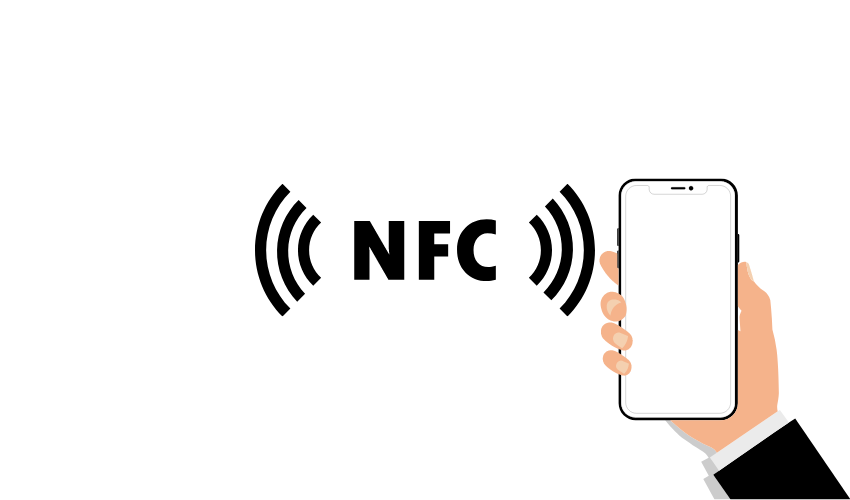
Жақын өріс байланысы (NFC) салыстырмалы түрде қысқа диапазонға ие, әдетте бірнеше сантиметр. Құрылғылар жеткілікті жақын орналаспаса немесе тасымалдау кезінде олардың арасында кедергілер болса, NFC қосылымы әлсіз болып, деректерді тасымалдау үзілістерін тудыруы мүмкін.
3.3 Желіге қосылу мүмкіндігі
«iPhone құрылғысынан тікелей тасымалдау» негізінен деректерді тасымалдау үшін NFC пайдаланғанымен, белгілі бір тапсырмалар немесе тексеру процестері үшін тұрақты интернет қосылымын қажет етуі мүмкін. Желінің нашар байланысы немесе интернетке кірудің шектелуі тасымалдауға кедергі келтіруі мүмкін.
3.4 Үлкен деректер көлемі
Егер тасымалданатын деректер ауқымды фотосуреттер кітапханасы, қолданбалардың көп саны немесе бейнелердің гигабайттары сияқты ауқымды болса, процесс ұзағырақ уақыт алуы мүмкін және құрылғы ресурстарындағы немесе қосылымдағы шектеулерге байланысты үзілуі мүмкін. .
3.5 Бағдарламалық қамтамасыз ету ақаулары
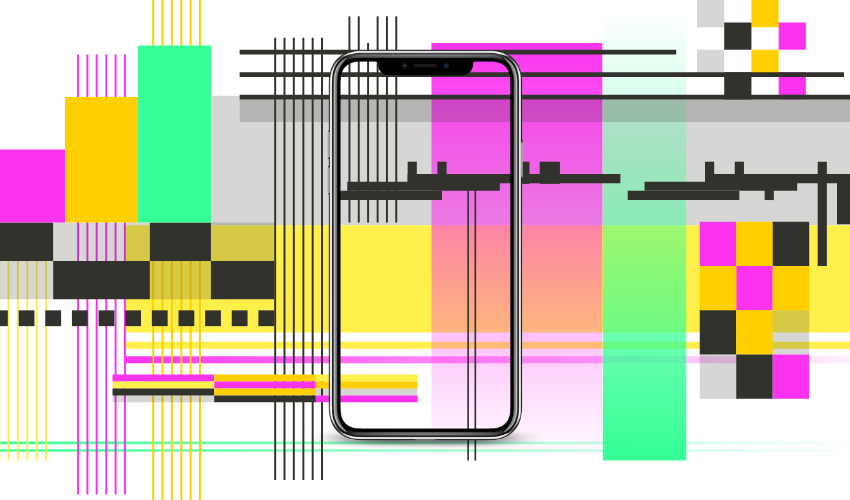
Кез келген бағдарламалық құрал мүмкіндігі сияқты, «iPhone құрылғысынан тікелей тасымалдау» бағдарламасында кездейсоқ қателер немесе ақаулар болуы мүмкін, бұл тасымалдау процесі кезінде күтпеген қателерге әкеледі.
3.6 Қауіпсіздік шектеулері
Деректер құпиялылығы мен қауіпсіздігін қамтамасыз ету үшін кейбір қолданбалар мен параметрлерді құрылғылар арасында тікелей тасымалдау мүмкін емес. Бұл белгілі бір құпия деректерге немесе шифрланған мазмұнға қатысты болуы мүмкін.
3.7 Пайдаланушы кедергісі
Процесті байқаусызда бұзу, экрандағы нұсқауларды орындамау немесе құрылғыларды мерзімінен бұрын ажырату сияқты пайдаланушы қатесі тасымалдау мәселелеріне әкелуі мүмкін.
3.8 Үшінші тарап қолданбалары мен деректері
Apple көптеген деректер мен қолданбаларды үздіксіз тасымалдауды мақсат еткенімен, кейбір үшінші тарап қолданбалары немесе деректері тікелей тасымалдау әдісімен толық үйлесімді болмауы мүмкін, бұл қосымша қадамдарды немесе қолмен қайта орнатуды қажет етеді.
4. Айфоннан тікелей тасымалдай алмайтын мәселені қалай шешуге болады?
Бір iPhone-дан екіншісіне тікелей тасымалдау әрекеті кезінде қиындықтарға тап болсаңыз, ақаулықтарды жою және шешу үшін орындауға болатын бірнеше нұсқаулар бар. Мұнда мәселені шешуге көмектесетін егжей-тегжейлі нұсқаулық берілген:
№1 әдіс: үйлесімділік пен бағдарламалық құрал нұсқаларын тексеріңіз
Ескі және жаңа iPhone телефондарының «iPhone-дан тікелей тасымалдау» мүмкіндігімен үйлесімді екеніне көз жеткізіңіз. Сонымен қатар, екі құрылғының да ең соңғы қол жетімді iOS нұсқасын іске қосып жатқанын тексеріңіз. Жаңартуларды тексеру үшін:
Екі iPhone құрылғысында «Параметрлер» бөліміне өтіңіз
«Жалпы» түймесін түртіңіз.
«Бағдарламалық құралды жаңарту» тармағын таңдап, жаңартулардың бар-жоғын тексеріңіз. Жаңартулар табылса, оларды екі құрылғыға да жүктеп алып, орнатыңыз.
№2 әдіс: Екі iPhone құрылғысын қайта іске қосыңыз
Тасымалдау процесінде пайда болатын уақытша ақауларды жиі жүйені қайта іске қосу арқылы шешуге болады. Екі iPhone құрылғысын қайта қосу үшін мына қадамдарды орындаңыз:
Әрбір iPhone құрылғысында қуат түймесін (құрылғының жағында немесе жоғарғы жағында орналасқан) және дыбыс деңгейі түймесін бір уақытта басып тұрыңыз.
Құрылғыны өшіру үшін «Қуатты өшіру» сырғытпасын сырғытыңыз.
Қуат түймесін бірнеше секунд ұстап тұрыңыз, содан кейін оны босатыңыз. Apple логотипі көрсетілгенде құрылғы жұмысын жалғастырады.
№3 әдіс: NFC және Bluetooth тексеріңіз
Сәтті тасымалдауды жеңілдету үшін екі iPhone құрылғысында да NFC және Bluetooth қосылғанына көз жеткізіңіз. Осы параметрлерді тексеру және қосу үшін:
Екі iPhone құрылғысында «Параметрлер» бөліміне өтіңіз
«Bluetooth» түймесін түртіп, оның қосулы екеніне көз жеткізіңіз.
«Параметрлер» тармағында «Сенсорлық идентификатор және рұқсат коды» немесе «Бет идентификаторы және рұқсат коды» ішкі мәзіріне тағы бір рет кіріңіз.
Параметрлерге кіру үшін рұқсат кодын енгізіңіз.
Төмен жылжып, “NFC†қосулы екеніне көз жеткізіңіз.
№4 әдіс: Желі қосылымын тексеріңіз
Екі iPhone құрылғысының да тұрақты Wi-Fi желісіне қосылғанын тексеріңіз. «iPhone-дан тікелей тасымалдау» белгілі бір тапсырмалар үшін интернет қосылымын қажет етуі мүмкін. Wi-Fi дұрыс жұмыс істеп тұрғанына көз жеткізу үшін келесі әрекеттерді орындаңыз:
Екі iPhone құрылғысында «Параметрлер» бөліміне өтіңіз
«Wi-Fi» түймесін түртіп, оның қосулы екеніне көз жеткізіңіз.
Сұралса, сымсыз желіні таңдап, оның құпия сөзін енгізіңіз.
№5 әдіс: желі параметрлерін қалпына келтіру (қосымша)
Мәселе шешілмесе, екі iPhone телефонындағы желі параметрлерін қалпына келтіріп көріңіз. Бұл әрекет Wi-Fi құпия сөздерін және желіге қатысты басқа параметрлерді жояды, сондықтан Wi-Fi тіркелгі деректерін кейін қайта енгізуге дайын болыңыз.
Екі iPhone құрылғысында «Параметрлер» бөліміне өтіңіз
«Жалпы» түймесін түртіңіз.
Төмен жылжып, “Қалпына келтіру.†тармағын таңдаңыз
«Желі параметрлерін қалпына келтіру» тармағын таңдап, әрекетті растаңыз.
№6 әдіс: Apple қолдау қызметіне хабарласыңыз
Жоғарыдағы қадамдарды орындауға қарамастан мәселе шешілсе, қосымша көмек алу үшін Apple қолдау қызметіне хабарласыңыз. Олар жеке нұсқауларды қамтамасыз ете алады және құрылғыларға қатысты нақты мәселелерді шеше алады.
Есіңізде болсын, ақауларды жою қадамдарын орындамас бұрын сақтық шарасы ретінде деректердің сақтық көшірмесін жүйелі түрде iCloud немесе iTunes жүйесінде жасау маңызды. Осылайша, тікелей тасымалдау процесі қиындықтарға тап болса да, құнды деректеріңіздің қауіпсіз болып қалуын қамтамасыз ете аласыз.
5. Мәселені қалай тез шешуге болады?
Мәселені жылдам және тиімді шешу үшін iPhone деректерінің тасымалдануын немесе сақтық көшірмесін жасауды жеңілдету үшін «MobileTrans» немесе «Tenorshare iCareFone» сияқты үшінші тарап бағдарламалық құралын пайдалануға болады. Бұл құралдар пайдаланушыға ыңғайлы интерфейстерді ұсынады және деректеріңізді жылдам тасымалдауға немесе сақтық көшірмесін жасауға көмектеседі.
5.1 MobileTrans көмегімен iPhone деректерін оңай тасымалдау
1-қадам: MobileTrans бағдарламалық құралын жүктеп алыңыз
жүктеп алыңыз және орнатыңыз MobileTrans Mac немесе Windows компьютеріндегі бағдарламалық құрал.
2-қадам: MobileTrans іске қосыңыз және Телефонды тасымалдауды таңдаңыз
Орнатқаннан кейін MobileTrans бағдарламалық құралын іске қосыңыз. Басты интерфейсінде «Телефонды тасымалдау» түймесін басып, «Телефоннан телефонға» режимін таңдаңыз.
3-қадам: iPhone телефондарын компьютерге қосыңыз
Екі iPhone телефонын да сәйкес USB кабельдерін пайдаланып компьютерге қосыңыз. Құрылғыларды анықтау үшін MobileTrans күтіңіз. Қажет болса, екі iPhone құрылғысының орнын ауыстыру үшін Flip түймесін пайдаланыңыз.
4-қадам: Тасымалдалатын деректерді таңдаңыз
Фотосуреттер, контактілер, хабарлар және т.б. сияқты iPhone телефондары арасында тасымалдағыңыз келетін деректердің жанындағы құсбелгілерді қойыңыз.
5-қадам: Тасымалдау процесін бастаңыз
Деректерді тасымалдау процесін бастау үшін «Бастау» түймесін басыңыз. Содан кейін MobileTrans таңдалған деректерді ескі iPhone-дан жаңасына тасымалдауды бастайды.
6-қадам: Деректерді тасымалдауды тексеріңіз
Тасымалдау процесінің аяқталуын күтіңіз. Аяқтағаннан кейін iPhone құрылғыларын компьютерден ажыратып, барлығы сәтті тасымалданғанына көз жеткізу үшін жаңа iPhone деректерін тексеріңіз.
5.2 Tenorshare iCareFone сақтық көшірмесі арқылы iPhone деректерін қорғаңыз
1-қадам: iCareFone жүктеп алыңыз және орнатыңыз
Жүктеп алыңыз және орнатыңыз Tenorshare iCareFone компьютеріңізде.
2-қадам: Ескі iPhone телефонын қосып, «Сақтық көшірме жасау және қалпына келтіру» опциясын таңдаңыз

Ескі iPhone-ды компьютерге USB кабелі арқылы қосыңыз. iCareFone қолданбасын іске қосыңыз және бүйірлік тақтадан «Сақтық көшірме жасау және қалпына келтіру» опциясын таңдаңыз.
3-қадам: Сақтық көшірме жасау үшін деректерді таңдаңыз
Ескі iPhone құрылғысынан сақтық көшірмесін жасағыңыз келетін деректерді таңдаңыз. Фотосуреттерді, бейнелерді, контактілерді, хабарларды және т.б. таңдауға болады.
4-қадам: Сақтық көшірме жасау процесін іске қосыңыз
Сақтық көшірме жасау процесін бастау үшін «Сақтық көшірме жасау» түймесін басыңыз. Оның аяқталуын күтіңіз.
5-қадам: Жаңа iPhone қосыңыз және «Қалпына келтіру» таңдаңыз
Жаңа iPhone-ды компьютерге қосыңыз. iCareFone қолданбасын қайта іске қосып, «Қалпына келтіру» опциясын таңдаңыз. Ескі iPhone құрылғысынан жасалған сақтық көшірмені таңдаңыз.
6-қадам: деректерді жаңа iPhone-ға қалпына келтіріңіз
Сақтық көшірмесі жасалған деректерді ескі iPhone телефонынан жаңасына тасымалдау үшін «Қалпына келтіру» түймесін басыңыз.
7-қадам: Қалпына келтіру процесін тексеріңіз
Қалпына келтіру процесінің аяқталуын күтіңіз және аяқталғаннан кейін жаңа iPhone-ды компьютерден ажыратып, барлық деректердің сәтті тасымалданғанын тексеріңіз.
6. Қорытынды ойлар
«iPhone-дан тікелей тасымалдау» мәселесіне тап болу көңіліңізді қалдыруы мүмкін, бірақ жылдам әрі тиімді шешімдер бар. сияқты үшінші тарап бағдарламалық құралын пайдалану арқылы MobileTrans немесе Tenorshare iCareFone , пайдаланушылар деректерді тиімді тасымалдай алады немесе ескі iPhone-дан жаңасына сақтық көшірме жасай алады.








